Windows10系统Adobe Illustrator CS6主次暂停盘的设置方法
时间:2021-09-09 09:55:34来源:装机助理重装系统www.zhuangjizhuli.com作者:由管理员整理分享
一般操作Windows系统中Adobe Illustrator CS6是全新推出的一款专业的矢量绘制图形设计软件。Adobe Illustrator CS6没有任何功能上的和时间上的限制哎以前版本的基础上增加大量功能,比如:图案创建、描边的渐变、高效灵活的界面、图像描摹等等,同时还优化了内存和整体性能。但近日却有Windows10系统用户来反应,在使用电脑Adobe Illustrator CS6时怎么设置主次暂停盘呢?对于这个问题该如何解决呢?对此下面小编就来介绍一下电脑Adobe Illustrator CS6设置主次暂停盘的方法吧。
1、首先,打开Adobe Illustrator CS6,在进入ai的操作界面之后,在该界面内找到编辑菜单;
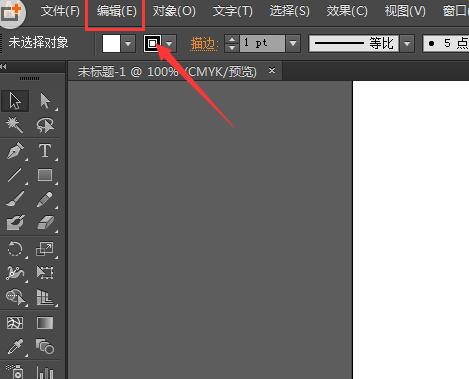
2、然后,在点击编辑菜单,在其下拉菜单里找到首选项选项;
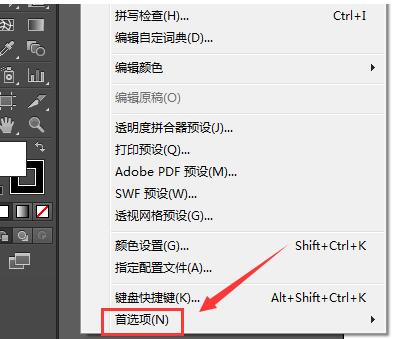
3、在点击首选项在其子级菜单里,找到增效工具和暂存盘选项;
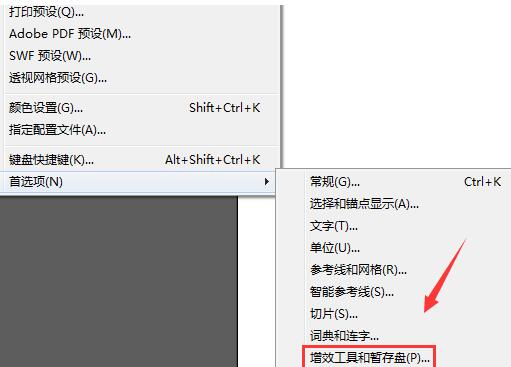
4、点击增效工具和暂存盘选项,弹出选项对话框,在该对话框内找到暂存盘选项;
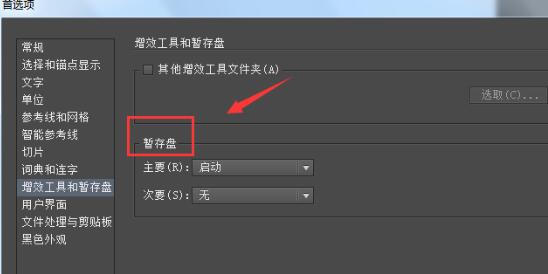
5、在暂存盘里找到主要选项,在主要选项的选择菜单里选择需要的磁盘;
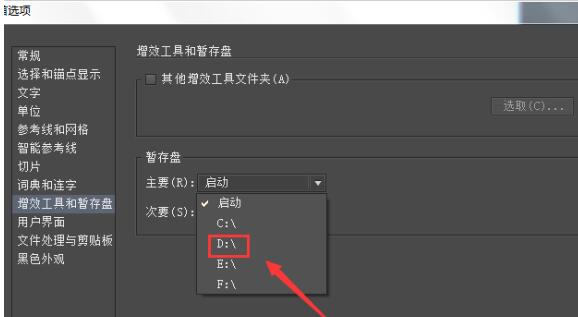
6、最后再在暂存盘选项内找到次要选项,再次要选择需要的盘符,设置好之后,最后再点击确定即可,这样主次暂存盘就设置好了。
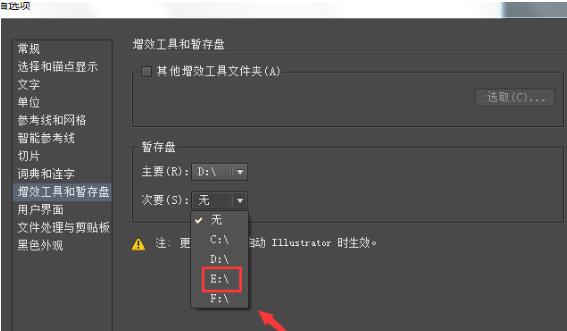
以上就是关于Adobe Illustrator CS6设置主次暂停盘的方法就介绍到这了,如果以后用户也遇到这样的问题,不妨按照教程去解决操作吧,希望这个教程对大家有所帮助。
1、首先,打开Adobe Illustrator CS6,在进入ai的操作界面之后,在该界面内找到编辑菜单;
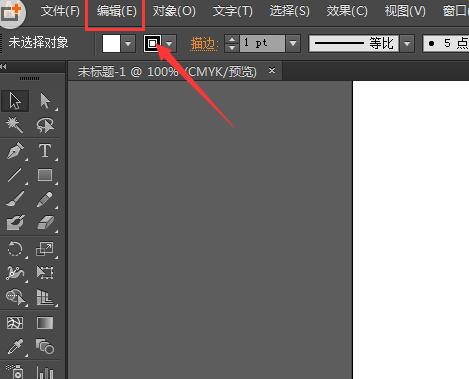
2、然后,在点击编辑菜单,在其下拉菜单里找到首选项选项;
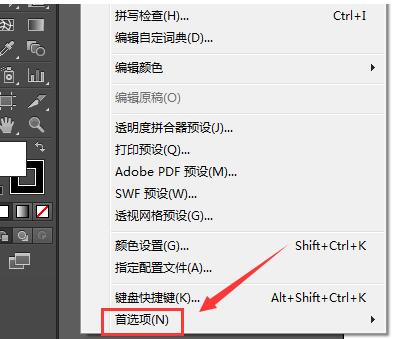
3、在点击首选项在其子级菜单里,找到增效工具和暂存盘选项;
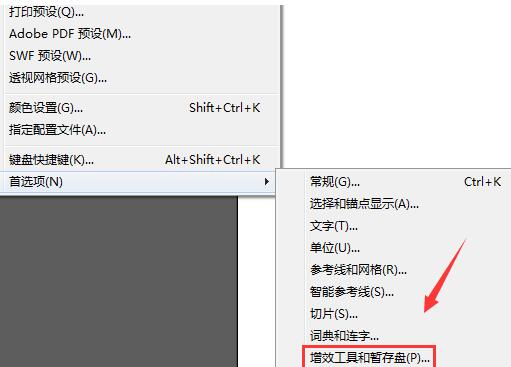
4、点击增效工具和暂存盘选项,弹出选项对话框,在该对话框内找到暂存盘选项;
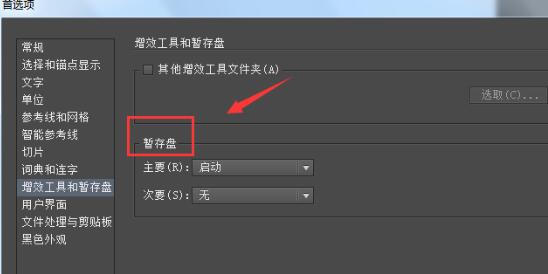
5、在暂存盘里找到主要选项,在主要选项的选择菜单里选择需要的磁盘;
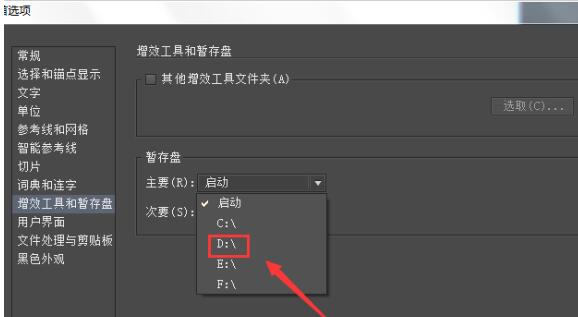
6、最后再在暂存盘选项内找到次要选项,再次要选择需要的盘符,设置好之后,最后再点击确定即可,这样主次暂存盘就设置好了。
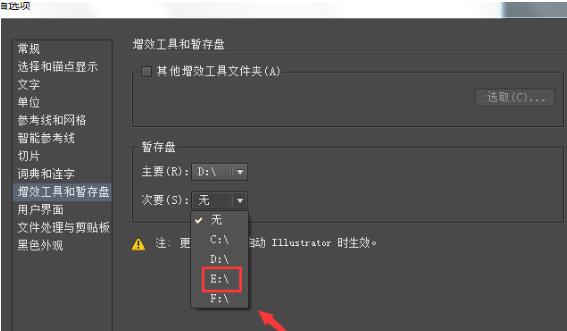
以上就是关于Adobe Illustrator CS6设置主次暂停盘的方法就介绍到这了,如果以后用户也遇到这样的问题,不妨按照教程去解决操作吧,希望这个教程对大家有所帮助。
分享到:
